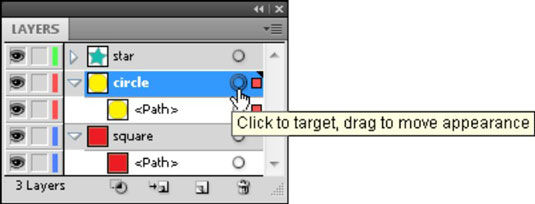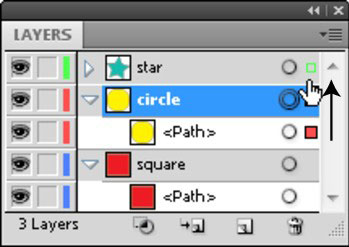Στο Adobe Creative Suite 5 (Adobe CS5) Illustrator, τα επίπεδα βοηθούν στη δημιουργία πολύπλοκων έργων τέχνης. Τα επίπεδα είναι παρόμοια με τις καθαρές σελίδες που στοιβάζονται πάνω από το έργο τέχνης σας: Μπορείτε να τοποθετήσετε περιεχόμενο (κείμενο, σχήματα και άλλα αντικείμενα) σε ένα επίπεδο, να σηκώσετε ένα επίπεδο, να αφαιρέσετε ένα επίπεδο, να αποκρύψετε και να εμφανίσετε επίπεδα ή να κλειδώσετε ένα επίπεδο έτσι ώστε δεν μπορείτε να επεξεργαστείτε το περιεχόμενό του.
Χρήση επιπέδων για επιλογές
Όταν έχετε ένα επιλεγμένο αντικείμενο σε ένα επίπεδο, ένα τετράγωνο επιλογής χρώματος εμφανίζεται στα δεξιά του ονομαζόμενου επιπέδου. Εάν κάνετε κλικ στο κουμπί επιλογής απευθείας στα δεξιά του ονόματος του επιπέδου στον πίνακα Επίπεδα, όλα τα αντικείμενα επιλέγονται σε αυτό το επίπεδο.
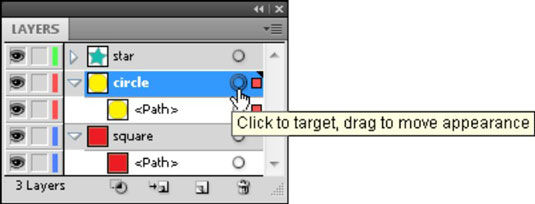
Επιλέγοντας ολόκληρο το περιεχόμενο ενός επιπέδου.
Τα υποστρώματα έχουν τα δικά τους κουμπιά επιλογής. Εάν τα υποστρώματα είναι ορατά, μπορείτε να χρησιμοποιήσετε την ίδια τεχνική για να επιλέξετε αντικείμενα που μπορεί να είναι θαμμένα πίσω από άλλα.
Αλλαγή της σειράς στοίβαξης των επιπέδων
Κάθε στρώμα έχει τη δική του σειρά ζωγραφικής, τη σειρά με την οποία βλέπετε τα στρώματα. Για να μετακινήσετε ένα επίπεδο (και επομένως να αλλάξετε τη σειρά στοίβαξης των επιπέδων), κάντε κλικ και σύρετε αυτό το επίπεδο μέχρι να δείτε τη μαύρη γραμμή εισαγωγής όπου θέλετε να μετακινηθεί το επίπεδο.
Καθώς προσθέτετε σχήματα σε ένα επίπεδο, δημιουργείται ένα υποστρώμα και έχει τη δική του μικρή σειρά στοίβαξης που είναι ξεχωριστή από άλλα επίπεδα. Με άλλα λόγια, εάν επιλέξετε να στείλετε ένα αντικείμενο στο πίσω μέρος και βρίσκεται στο επάνω στρώμα, πηγαίνει μόνο στο πίσω μέρος αυτού του στρώματος και εξακολουθεί να βρίσκεται μπροστά από τυχόν αντικείμενα σε στρώματα κάτω από αυτό.
Για να εμφανίζεται ένα αντικείμενο πίσω από οτιδήποτε άλλο, πρέπει να βρίσκεται στο κάτω στρώμα (και στο κάτω μέρος όλων των αντικειμένων σε αυτό το κάτω στρώμα). Για να εμφανιστεί ένα αντικείμενο μπροστά από οτιδήποτε άλλο, πρέπει να βρίσκεται στο ανώτερο στρώμα.
Μετακίνηση και κλωνοποίηση αντικειμένων
Για να μετακινήσετε ένα επιλεγμένο αντικείμενο από το ένα επίπεδο στο άλλο, κάντε κλικ στο μικρό τετράγωνο επιλογής χρώματος στα δεξιά του κουμπιού επιλογής του επιπέδου στον πίνακα Επιπέδων, σύρετε το αντικείμενο στο επίπεδο προορισμού και αφήστε το.
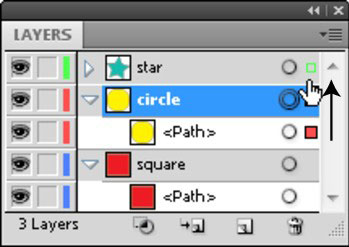
Σύρετε το μικρό τετράγωνο εικονίδιο για να μετακινήσετε το επιλεγμένο αντικείμενο σε άλλο επίπεδο.
Μπορείτε επίσης να δημιουργήσετε ένα αντίγραφό του ενώ μετακινείτε το αντίγραφο σε άλλο επίπεδο. Κλωνοποιήστε ένα αντικείμενο με Alt+σύροντας (Windows) ή Option+σύροντας (Mac) το τετράγωνο επιλογής χρώματος σε άλλο επίπεδο. Ένα σύμβολο συν εμφανίζεται ενώ σύρετε (ώστε να γνωρίζετε ότι κάνετε έναν κλώνο του αντικειμένου). Απελευθερώστε όταν φτάσετε στο επίπεδο στόχο του κλωνοποιημένου αντικειμένου.
Απόκρυψη στρωμάτων
Αριστερά από κάθε επίπεδο στον πίνακα Επίπεδα υπάρχει ένα εικονίδιο ματιού — ένα κουμπί εναλλαγής ορατότητας. Απλώς κάνοντας κλικ στο εικονίδιο του ματιού κρύβεται το στρώμα (το μάτι εξαφανίζεται, υποδηλώνοντας ότι αυτό το στρώμα είναι κρυμμένο). Κάντε κλικ στο κενό τετράγωνο (όπου ήταν το εικονίδιο του ματιού) για να εμφανιστεί ξανά το επίπεδο.
Κάντε Alt-κλικ (Windows) ή Option-click (Mac) ένα εικονίδιο ματιού για να αποκρύψετε όλα τα επίπεδα εκτός από αυτό που κάνετε κλικ. Κάντε Alt-κλικ (Windows) ή Option-κλικ (Mac) στο εικονίδιο του ματιού για να εμφανιστούν ξανά όλα τα επίπεδα.
Κάντε Ctrl-κλικ (Windows) ή Ô-κλικ (Mac) στο εικονίδιο του ματιού για να μετατρέψετε μόνο το επιλεγμένο επίπεδο σε προβολή Περίγραμμα. Στην προβολή διάρθρωσης, το μόνο που βλέπετε είναι τα περιγράμματα του έργου τέχνης χωρίς πλάτη πινελιάς ή χρώματα γεμίσματος. Το υπόλοιπο έργο τέχνης σας παραμένει σε λειτουργία προεπισκόπησης, με ορατές πινελιές και γεμίσματα.
Στρώματα κλειδώματος
Κλειδώστε τα επίπεδα κάνοντας κλικ στο κενό τετράγωνο στα δεξιά του εικονιδίου Ορατότητα (μάτι). Εμφανίζεται ένα εικονίδιο λουκέτου, ώστε να γνωρίζετε ότι το επίπεδο είναι πλέον κλειδωμένο. Το κλείδωμα ενός επιπέδου σάς εμποδίζει να κάνετε αλλαγές στα αντικείμενα σε αυτό το επίπεδο. Κάντε κλικ στο λουκέτο για να ξεκλειδώσετε το επίπεδο.